無料版Microsoft Copilotで楽しくプログラミング!スタート編
最初に。私たちはプログラミングの経験者ではありません。超初心者が試行錯誤して一つのプログラミングを作っていく奮闘記です(*´▽`*)プログラマーの方などが見ておかしなことがあればご意見もらえると助かります
Kawasho: ねぇねぇ、Meluru!Microsoft Copilotって知ってる?
Meluru: えっ、AIがコード書いてくれるやつ?
Kawasho: まさに!しかも無料で使えるようになったんだって!
Meluru: えー、マジ?スゴすぎる!
Kawasho: しかも、使い方も簡単らしいんだよね。
Meluru: ホント?どんな風に使うの?
Kawasho: 例えば、コード生成、コードレビュー、デバッグ支援、テスト、ドキュメント作成まで、色々できるんだって。
Meluru: えー、マジ?スゴすぎる!
Kawasho: しかも、日本語を含む13言語に対応したんだって!
Meluru: すごい!早速試してみたい!
Kawasho: じゃあ、一緒にやってみる?
Meluru: いいね!
Kawasho: まず、Visual Studio Codeをインストールする必要があるよ。
Meluru: Visual Studio Code?
Kawasho: 無料のコードエディタだよ。
Meluru: なるほど。
Kawasho: Visual Studio Codeをインストールするだけ。
Visual Studio CodeのインストールとMicrosoft Copilot
Visual Studio Code
Visual Studio Codeは、Microsoftが提供する無料のオープンソースコードエディターです。豊富な拡張機能が用意されており、様々な言語の開発に対応できます。
インストール手順
- Visual Studio Code公式サイト (https://code.visualstudio.com/) からインストーラーをダウンロードします。
- ダウンロードしたインストーラーを実行し、画面の指示に従ってインストールします。
- インストールが完了したら、Visual Studio Codeを起動します。
Microsoft Copilot
Microsoft Copilotは、AI技術を活用した開発支援ツールです。コード生成、コードレビュー、デバッグ支援など、様々な機能を提供することで、開発者の作業を効率化します。
無料版では、以下の機能が利用できます。
- コード生成
- コードレビュー
- デバッグ支援
- テスト
- ドキュメント作成
Microsoft Copilotを初めて利用する場合は、Microsoftアカウントでサインインする必要があります。
Visual Studio code内で、Microsoft Copilotを拡張出来ると思うのですが、私は見つけれませんでしたので拡張機能を使わずに個別で使っていきました。
詳細情報
- Visual Studio Code公式サイト: https://code.visualstudio.com/
- Microsoft Copilot公式サイト: https://blogs.microsoft.com/blog/2023/03/16/introducing-microsoft-365-copilot-your-copilot-for-work/
補足
- Visual Studio Codeは、Windows、Mac、Linuxに対応しています。
- Microsoft Copilotの無料版では、利用可能な機能や時間などに制限があります。詳細については、公式サイトをご確認ください。
Kawasho: で、コードを書くときにMicrosoft Copilotを実際に使ってみると、びっくりするくらい便利なんだよね。
Meluru: 例えばどんな風に?
Kawasho: 例えば、コードを書いている時に、困ったことがあったら、Copilotに聞いてみると、ヒントをくれたり、コードを自動生成してくれたりするんだって。
Meluru: えー、マジ?スゴすぎる!いいことづくめじゃん!
Kawasho: 気になるのは、無料版だと使える機能が制限されていることかな。
Meluru: どんな機能が制限されてる?
Kawasho: 例えば、コード生成できる行数が制限されていたり、コードレビューの機能が制限されていたりするんだって。私は無料版で使っているから行数でかなり手こずってるの
Meluru: なるほど。
Kawasho: でも、それでも十分に使える機能は多いから、まずは無料版で試してみるのがいいと思うんだよね。
Meluru: 私もそう思う!
Kawasho: というわけで、Microsoft Copilotは、プログラミング初心者から上級者まで、誰でも楽しく使えるツールって結論だね!
Kawasho: みんなも、自己責任で使ってみてね!
ッで、初めてのプログラミングコード挑戦で出来たのが下の画像です。
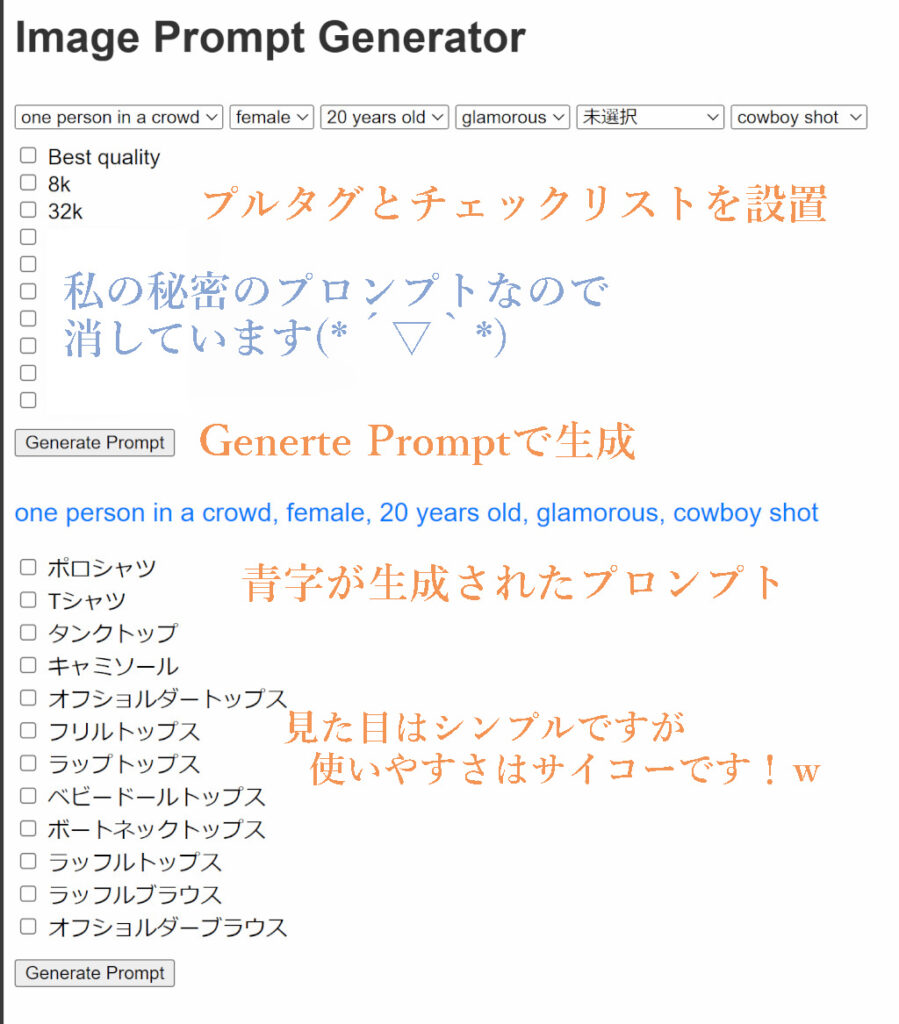
プルタグ
①ひとり・ふたりとか・群衆や被写体なしなど
②男・女・GALなど
③年齢
④スタイル 痩せ・グラマーなど
⑤服装:学生服・スーツとか
⑥フォーカス
チェックリスト
⑦クオリティー系
⑧服装2;シャツ系
GENRATEボタンでプロンプトの書き出し
青字が生成されたプロンプト
改良点などはたくさんありますけど、とても便利なツールになりました(*´▽`*)
超初心者なので簡単に出来たとは言えませんが、書籍やYouTubeやネットなどを参考にせずMicosoftCopilotだけで何とか形になるぐらいまでは作れました。(*´ω`*)
是非、挑戦してみて下さい!ですが、自己責任で行って下さい。
コードを触るのでパソコン内で不具合などが発生する可能性はあります!
この記事に対しては、相談は一切受けつていません!!私も超初心者ですw











